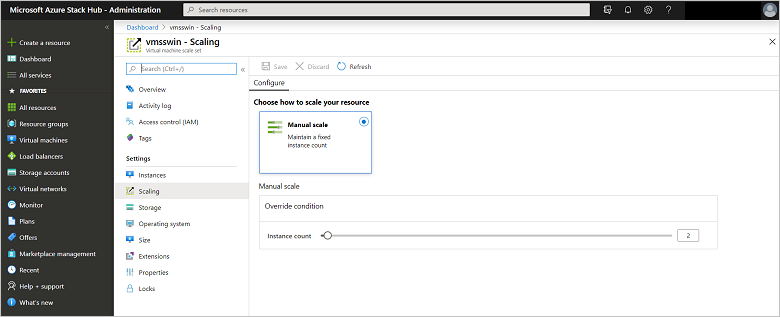Disponibilidad de los conjuntos de escalado de máquinas virtuales en Azure Stack Hub
Los conjuntos de escalado de máquinas virtuales son un recurso de proceso de Azure Stack Hub. Puede utilizarlos para implementar y administrar un conjunto de máquinas virtuales idénticas. Si todas las máquinas virtuales tienen la misma configuración, los conjuntos de escalado no requieren un aprovisionamiento previo de las máquinas virtuales. Esto facilita la creación de servicios a gran escala cuyo objetivo son las cargas de trabajo en contenedores, de macroproceso y macrodatos.
Este artículo le guía por el proceso de permitir la disponibilidad de los conjuntos de escalado de Marketplace de Azure Stack Hub. Después de completar este procedimiento, los usuarios pueden agregar conjuntos de escalado de máquinas virtuales a sus suscripciones.
Los conjuntos de escalado de máquinas virtuales de Azure Stack Hub son similares a los conjuntos de escalado de máquinas virtuales de Azure. Para obtener más información, consulte los siguientes vídeos:
- Mark Russinovich talks Azure Scale Sets (Mark Russinovich habla sobre los conjuntos de escalado de Azure)
En Azure Stack Hub, los conjuntos de escalado de máquinas virtuales no admiten la escalabilidad automática. Puede agregar más instancias a un conjunto de escalado con plantillas de Resource Manager, la CLI de Azure o PowerShell.
Prerrequisitos
- Marketplace de Azure Stack Hub Registre Azure Stack Hub en Azure global para permitir la disponibilidad de los elementos en Marketplace de Azure Stack Hub. Siga las instrucciones que se indican en Registro de Azure Stack Hub en Azure.
- Imagen del sistema operativo: Para poder crear un conjunto de escalado de máquinas virtuales, antes es preciso descargar las imágenes de máquina virtual para usar en el conjunto de escalado desde Marketplace de Azure Stack Hub. Para que un usuario pueda crear un conjunto de escalado, deben existir las imágenes.
Uso del portal de Azure Stack Hub
Inicie sesión en el portal de Azure Stack Hub. Después vaya a Todos los servicios, luego Conjuntos de escalado de máquinas virtuales y, en COMPUTE, seleccione Conjuntos de escalado de máquinas virtuales.
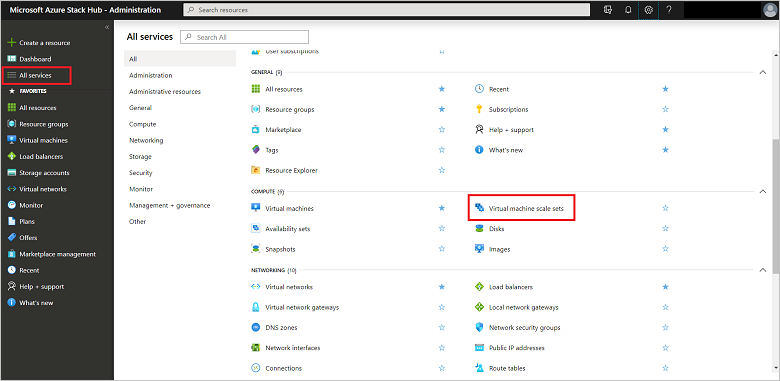
Seleccione Agregar.
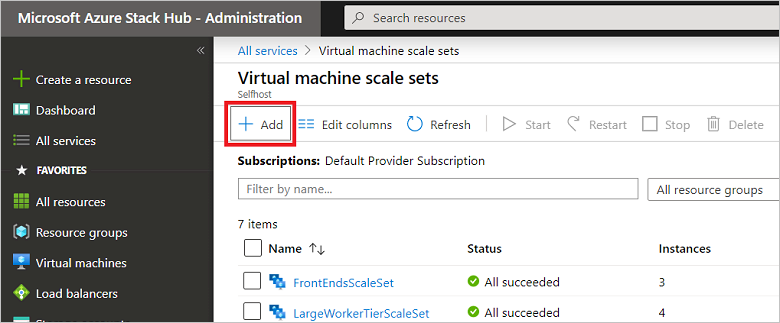
Rellene los campos vacíos y elija valores de las listas desplegables Imagen del disco del sistema operativo, Suscripción y Tamaño de instancia. Seleccione Sí para Usar discos administrados. Seleccione Crear.
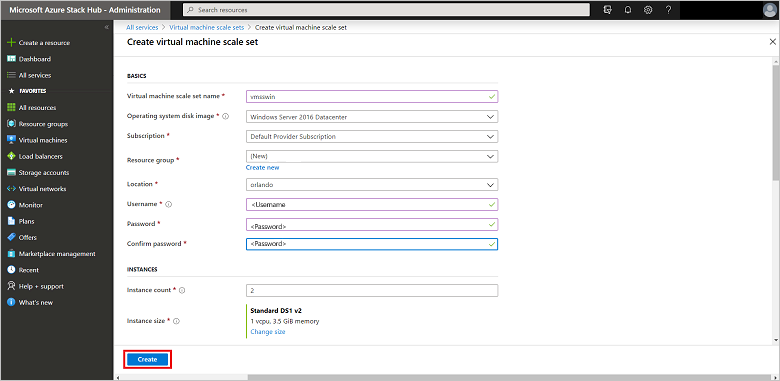
Para ver el nuevo conjunto de escalado de máquinas virtuales, vaya a Todos los recursos, busque el nombre del conjunto de escalado de máquinas virtuales y, después, seleccione su nombre en la búsqueda.
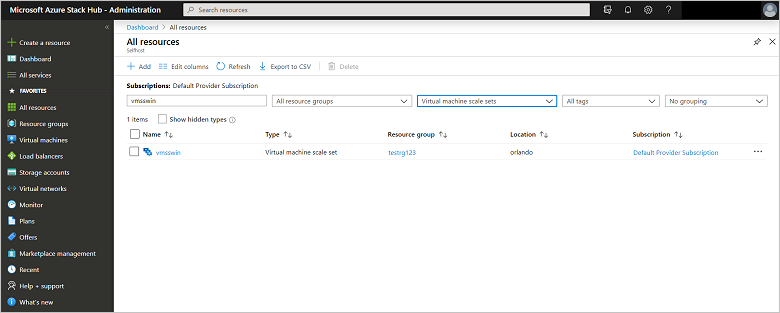
Actualización de imágenes en un conjunto de escalado de máquinas virtuales
Después de crear un conjunto de escalado de máquinas virtuales, los usuarios pueden actualizar imágenes en él sin tener que volver a crearlo. El proceso para actualizar una imagen depende de los siguientes escenarios:
La plantilla de implementación del conjunto de escalado de máquinas virtuales especifica latest para version:
Cuando
versionse establece en latest en la secciónimageReferencede la plantilla de un conjunto de escalado, las operaciones de escalado vertical de este usarán la versión más reciente disponible de la imagen para las instancias del conjunto de escalado. Una vez finalizado el escalado vertical, puede eliminar las instancias más antiguas de los conjuntos de escalado de máquinas virtuales. Los valores depublisher,offeryskupermanecen sin cambios.En el siguiente ejemplo de JSON se especifica
latest:"imageReference": { "publisher": "[parameters('osImagePublisher')]", "offer": "[parameters('osImageOffer')]", "sku": "[parameters('osImageSku')]", "version": "latest" }La plantilla de implementación del conjunto de escalado de máquinas virtuales no especifica latest para version y, en su lugar, especifica un número de versión:
Si el operador de Azure Stack Hub descarga una imagen con una versión más reciente (y elimina la versión anterior), el conjunto de escalado no se puede escalar verticalmente. Esto es así por diseño, ya que la versión de la imagen especificada en la plantilla del conjunto de escalado debe estar disponible.
Para más información, consulte Imágenes y discos del sistema operativo.
Escalar un conjunto de escalado de máquinas virtuales
Puede cambiar el tamaño de un conjunto de escalado de máquinas virtuales para que sea más grande o más pequeño.
En el portal, seleccione el conjunto de escalado y luego elija Escalado.
Use la barra de desplazamiento para establecer el nuevo nivel de escalado para este conjunto de escalado de máquinas virtuales y, luego, haga clic en Guardar.